建Scenes、Scrpit、Resources
建FGUI,放导出的工程
标记需要打包的组件:设置为导出
点击发布
导出目录:打包在Resources/FGUI内
方法一:
stage camera
去除Main Camera关闭UI渲染
设置镜头比例
设置镜头分辨率
UI Content Scaler
两个摄像机的问题
关闭MainCamera的CullingMask的UI的渲染
方法二:
创建一个脚本
创建空物体挂接脚本
代码:
1、导入命名空间
2、GRoot. 分辨率
3、UIPackage 导入包名
目录名一定要在Resources内
4、GComponent 导入包名、组件名
5、 实例化